Πώς να επιδιορθώσετε το σφάλμα Logitech Setpoint Runtime;
μικροαντικείμενα / / August 05, 2021
Το Logitech Setpoint είναι ένα λογισμικό που επιτρέπει τη διαμόρφωση κουμπιών συγκεκριμένων συσκευών υλικού. Γνωρίζουμε ότι ορισμένα ποντίκια τυχερών παιχνιδιών συνοδεύονται από πολλά κουμπιά και το Logitech Setpoint σας δίνει τη δυνατότητα να προσαρμόσετε αυτά τα επιπλέον κουμπιά. Σας επιτρέπει επίσης να αλλάξετε τη λειτουργία F-Key ενός πληκτρολογίου και άλλες ρυθμίσεις διαμόρφωσης για συγκεκριμένες συσκευές. Σίγουρα είναι ένα εύχρηστο λογισμικό στα Windows σας, καθώς μπορεί να σας βοηθήσει να γίνετε πιο παραγωγικοί με την εργασία σας.
Ωστόσο, πρόσφατα υπήρξαν ορισμένες αναφορές σχετικά με αυτό το λογισμικό που εμφανίζει σφάλμα. Για να είμαστε ακριβείς, εμφανίζεται ένα σφάλμα χρόνου εκτέλεσης Setpoint. Ο λόγος πίσω από αυτό το σφάλμα είναι μερικοί και θα λάβουμε όλες τις διορθώσεις για αυτά. Εάν είστε ένας από αυτούς που έχουν το Logitech Setpoint Runtime Error στον υπολογιστή τους, τότε αυτό το άρθρο θα λύσει το πρόβλημά σας.
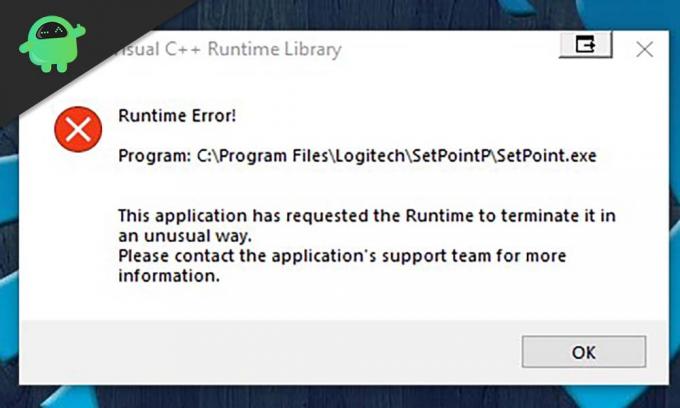
Πίνακας περιεχομένων
-
1 Πώς να διορθώσετε το σφάλμα χρόνου εκτέλεσης Logitech Setpoint;
- 1.1 Επανεγκατάσταση της τελευταίας έκδοσης του Microsoft Visual C ++:
- 1.2 Εκτελέστε το Logitech Setpoint σε λειτουργία συμβατότητας:
- 1.3 Μη αυτόματη ρύθμιση μιας επιλογής καταχώρησης εκκίνησης:
- 1.4 Διαγραφή αρχείου "msvcp.dll":
Πώς να διορθώσετε το σφάλμα χρόνου εκτέλεσης Logitech Setpoint;
Αυτό το συγκεκριμένο σφάλμα εμφανίζεται για διάφορους λόγους. Για να είμαστε πιο ακριβείς, αυτοί οι λόγοι σχετίζονται κυρίως με τις λείπουν βιβλιοθήκες του στοιχείου χρόνου εκτέλεσης του Microsoft Visual C ++, ζητήματα καταχωρίσεων μητρώου και εσφαλμένων ρυθμίσεων συστήματος. Ίσως να μην γνωρίζετε ποια από αυτές προκαλεί το πρόβλημα. Συνεπώς, έχουμε συγκεντρώσει πολλές διορθώσεις για καθεμία από αυτές που θα επιλύσει το πρόβλημά σας με το Logitech Setpoint.
Επανεγκατάσταση της τελευταίας έκδοσης του Microsoft Visual C ++:
Ορισμένοι χρήστες ανέφεραν ότι η χρήση της τελευταίας έκδοσης του Microsoft Visual έκανε θαύματα για αυτούς. Τα προγράμματα που βασίζονται σε παλαιότερη έκδοση του Visual C ++ μερικές φορές δεν μπορούν να λειτουργήσουν σωστά σε ορισμένες νεότερες εκδόσεις Visual C ++. Επομένως, μπορείτε να δοκιμάσετε να εγκαταστήσετε την τελευταία έκδοση του C ++ που συνοδεύεται από μια επιδιόρθωση για αυτό το ζήτημα ασυμβατότητας.

Για να εγκαταστήσετε την πιο πρόσφατη έκδοση του Microsoft Visual C ++, μπορείτε να δοκιμάσετε να κάνετε λήψη της πιο πρόσφατης εγκατάστασης έκδοσης από εδώ. Μετά την εγκατάσταση, οι υπάρχουσες βιβλιοθήκες σας στο Visual C ++ θα επανεγκατασταθούν και εάν είχατε κάποια από αυτά που λείπουν, τότε θα προστεθούν και στο σύστημά σας.
Εκτελέστε το Logitech Setpoint σε λειτουργία συμβατότητας:
Αυτή η μικρή επιδιόρθωση λειτούργησε επίσης για ορισμένους χρήστες. Γι 'αυτό θα πρέπει να δοκιμάσετε και αυτό.
- Μεταβείτε στη θέση της μονάδας δίσκου όπου έχετε τα εγκατεστημένα αρχεία του Logitech Setpoint. Θα είναι ο φάκελος με το όνομα SetPointP.
- Αναζητήστε το εκτελέσιμο αρχείο "setpoint.exe."
- Κάντε δεξί κλικ πάνω του και επιλέξτε ιδιότητες.
- Κάντε κλικ στην καρτέλα συμβατότητας στην κορυφή.
- Επιλέξτε το πλαίσιο δίπλα στην επιλογή "Εκτέλεση αυτού του προγράμματος σε λειτουργία συμβατότητας".
- Από το αναπτυσσόμενο μενού παρακάτω, επιλέξτε το λειτουργικό σύστημα που χρησιμοποιείτε στο σύστημά σας.
- Κάντε κλικ στο Εφαρμογή και στη συνέχεια κάντε κλικ στο Ok.

Τώρα δείτε εάν εμφανίζεται το ίδιο σφάλμα. Εάν το κάνετε, προχωρήστε στην επόμενη επιδιόρθωση.
Μη αυτόματη ρύθμιση μιας επιλογής καταχώρησης εκκίνησης:
Όταν εγκαθιστάτε το λειτουργικό μας σύστημα, το σύστημα ρυθμίζει αυτόματα μια καταχώρηση εκκίνησης. Η ρύθμιση μιας μη αυτόματης καταχώρησης εκκίνησης χρησιμοποιώντας την εντολή "BCDEdit / set" μπορεί να διορθώσει το πρόβλημά σας με το Logitech Setpoint. Επομένως, εάν η καταχώρηση εκκίνησης προκαλεί αυτό το πρόβλημα στο σύστημά σας, τότε μπορείτε να δοκιμάσετε να διαμορφώσετε μια μη αυτόματη καταχώρηση εκκίνησης.
- Κάντε κλικ στη γραμμή αναζήτησης παρακάτω και αναζητήστε "Γραμμή εντολών".
- Όταν δείτε τις επιλογές να εμφανίζονται, κάντε δεξί κλικ πάνω του και επιλέξτε "Εκτέλεση ως διαχειριστής".
- Τώρα στη γραμμή εντολών, πληκτρολογήστε "Bcdedit / set IncreaseUserVA 2800" και πατήστε Enter.

- Θα δείτε ένα μήνυμα που λέει ότι η λειτουργία ήταν επιτυχής. Μετά από αυτό, εισάγετε "Έξοδος" και πατήστε ξανά το κουμπί Enter.
Ελέγξτε εάν το σφάλμα χρόνου εκτέλεσης του Logitech Setpoint έχει διορθωθεί ή όχι. Εάν εξακολουθεί να υπάρχει, δοκιμάστε την τελική ενημέρωση που αναφέρεται παρακάτω.
Διαγραφή αρχείου "msvcp.dll":
Μια γνωστή επιδιόρθωση για αυτό το σφάλμα είναι η διαγραφή του αρχείου msvcp.dll από τον κατάλογο του σημείου ρύθμισης. Αυτό θα σταματήσει την εκτέλεση του Setpoint και θα αναζητήσει αυτόματα επισκευή. Στη συνέχεια, θα εγκαταστήσει ξανά αυτόματα το αρχείο msvcp, αλλά αυτή τη φορά θα είναι ένα ανανεωμένο αρχείο msvcp και όχι το παλαιότερο που προκαλούσε το πρόβλημα. Για να διαγράψετε το αρχείο msvcp,
- Κάντε δεξί κλικ στη γραμμή εργασιών και κάντε κλικ στο "Διαχείριση εργασιών".
- Στην καρτέλα διαδικασίας, σταματήστε τη διαδικασία "SetPoint.exe."
- Τώρα μεταβείτε στο ProgramFiles> Logitech> SetPointP.
- Αναζητήστε το αρχείο "msvcp.dll" και διαγράψτε το από αυτόν το φάκελο.
- Μετά τη διαγραφή, τα Windows θα εγκαταστήσουν αυτόματα μια ανανεωμένη έκδοση αυτού του αρχείου.
- Μόλις τελειώσετε με τη διαγραφή, κάντε επανεκκίνηση συστήματος ώστε τα Windows να κάνουν τη δουλειά στο παρασκήνιο.
Τώρα το Logitech SetPoint θα πρέπει να εκτελείται με τυχόν λόξυγγα ή σφάλματα. Αν έχετε απορίες με αυτόν τον οδηγό, τότε σχολιάστε παρακάτω. Επίσης, φροντίστε να δείτε τα άλλα άρθρα μας Συμβουλές και κόλπα για το iPhone,Συμβουλές και κόλπα Android, Συμβουλές και κόλπα για υπολογιστήκαι πολλά περισσότερα για πιο χρήσιμες πληροφορίες.
Ένα techno freak που λατρεύει τα νέα gadgets και πάντα θέλει να μάθει για τα τελευταία παιχνίδια και ό, τι συμβαίνει μέσα και γύρω από τον κόσμο της τεχνολογίας. Έχει τεράστιο ενδιαφέρον για συσκευές Android και ροής.



